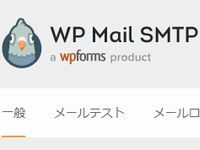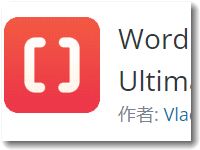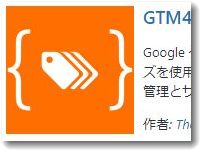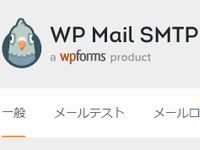 DKIM認証されたメールアドレスを利用していても、Contact Form 7(コンタクトフォームセブン)から送信されるメールはSMTPサーバーを経由していないので「DKIM=PASS」になりません。この理由は、Wordpress(ワードプレス)のメール送信方式が「Sendmail」というPHPのプログラムを利用しているからです。「Sendmail」で送信したメールは、受信する側からすると送信元メールアドレスを「詐称」したように見えるため迷惑メールという判定がされやすいのです。
DKIM認証されたメールアドレスを利用していても、Contact Form 7(コンタクトフォームセブン)から送信されるメールはSMTPサーバーを経由していないので「DKIM=PASS」になりません。この理由は、Wordpress(ワードプレス)のメール送信方式が「Sendmail」というPHPのプログラムを利用しているからです。「Sendmail」で送信したメールは、受信する側からすると送信元メールアドレスを「詐称」したように見えるため迷惑メールという判定がされやすいのです。
この解決方法として、「WP Mail SMTP」というプラグインを使いました。これでばっちりと「DKIM=PASS」になりました。
フォームからのメールをメールサーバーから送信する
「WP Mail SMTP」はメール送信するSMTPサーバーを指定できます
まず、プラグインの新規追加画面から「WP Mail SMTP」を選んでインストールします。
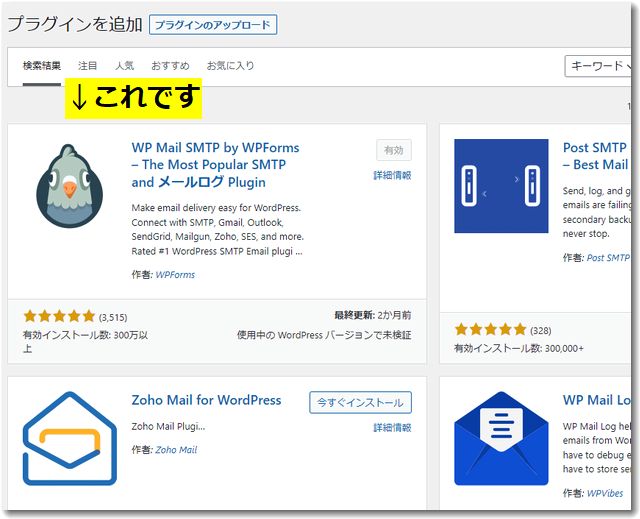
「WP Mail SMTP」は「WPforms」というメールフォームのプラグインと同梱になっていました。「WPforms」は優秀なメールフォームのプラグインですが、当方はすでに「コンタクトフォーム7」を利用しているので、「WPforms」のほうは使いません。
「WP Mail SMTP」でメールの設定をします
「WP Mail SMTP」を有効化するとセットアップの画面になります。指示通りに進めましょう。
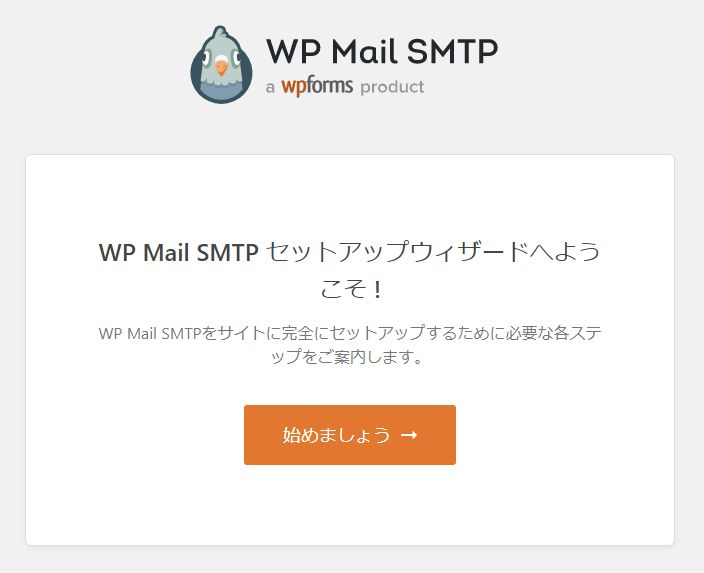
次のステップ1では、「SMTPメーラーを選択」という画面になります。
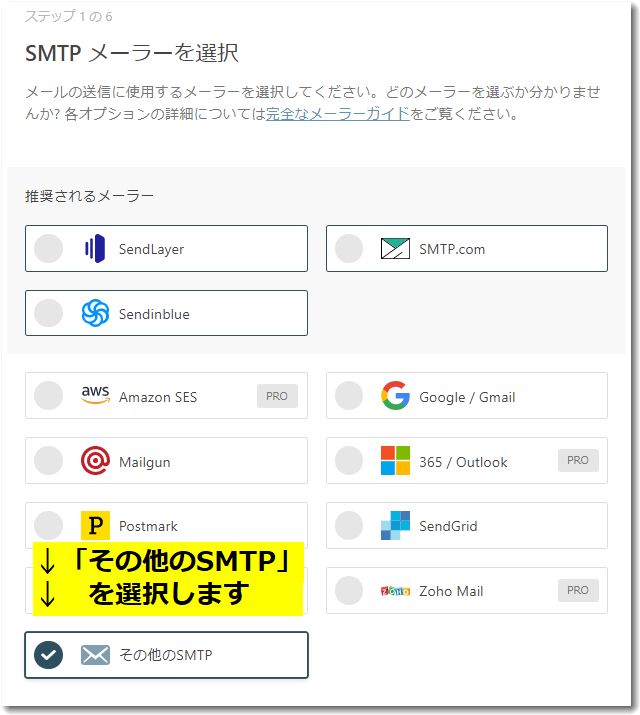
ここでは一番下にある「その他のSMTP」を選択します。(ここが重要です)
そして詳細設定を進めます。
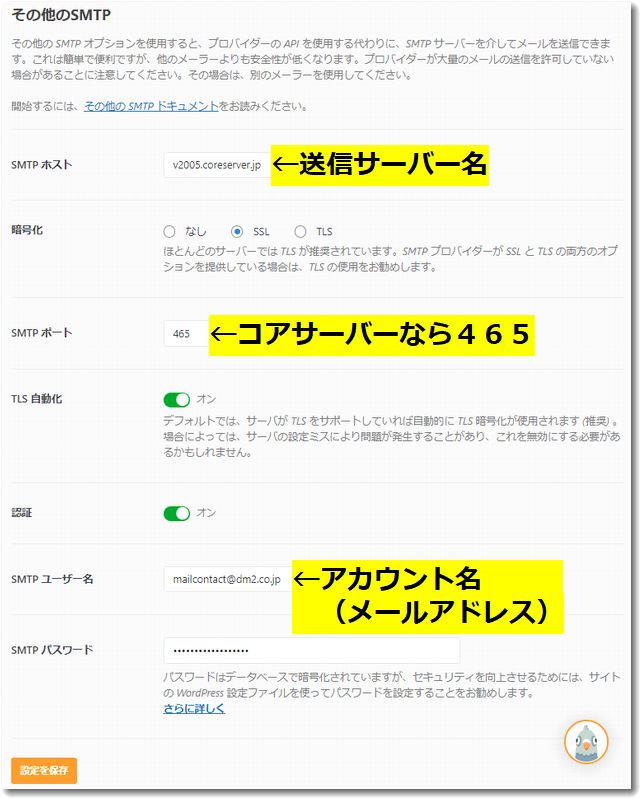
これで設定を保存すれば完了です。
テスト送信をしてちゃんと届くかどうかを確認してください。
テスト送信をしてみましょう
テスト送信は、設定したメールとは違うメールアカウントのほうがいいです。
できればGmailアカウントに送ると、受信したGmail側でメールヘッダの確認がしやすいです。
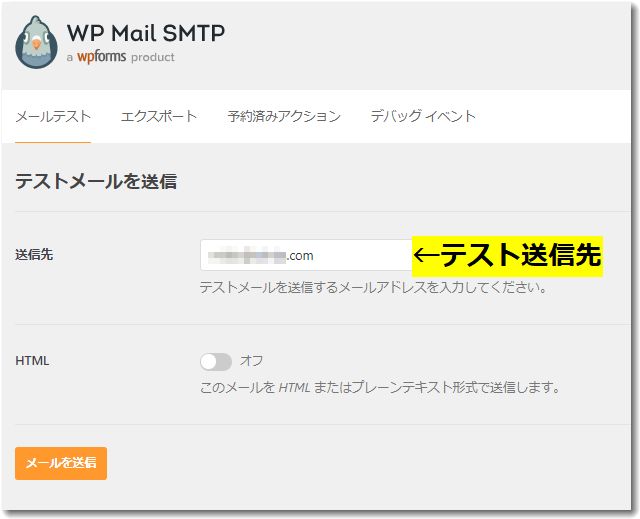
送信後にチェック画面が表示されます。
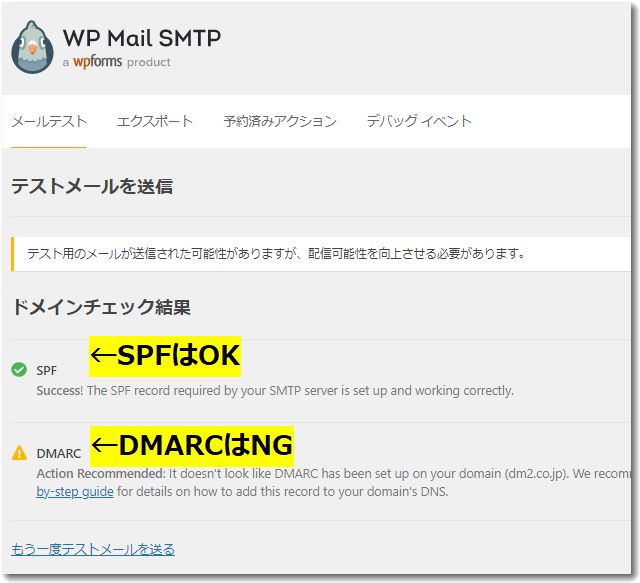
SPFはOKのようですが、DMARC(ディマーク)はNGというような表示です。このドメインでは現在DMARCの設定ができないのでしかたありません。
また、DKIM(ディーキム)の判定がないのは残念です。
DKIM判定は受信したGmailで確認しましょう
テスト送信したメールをGmailで受信しました。
そのGmailで受信したメールの「メッセージのソースを表示」をクリックします。
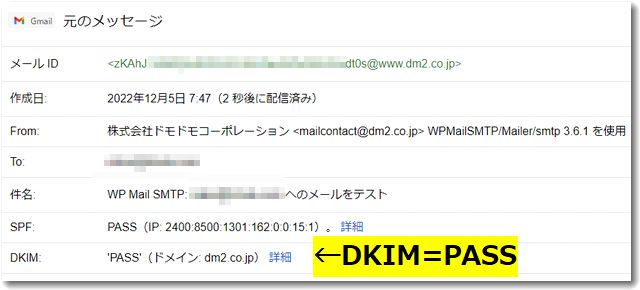
「元のメッセージ」のところに、DKIMがPASSになっていればOKです。
これで、ワードプレスから送信するメールはSMTPサーバーを経由して送信されて、受信側ではDKIMで認証されていることがわかりました。
さて、ここででてきた用語に「SPF」、「DKIM」、「DMARC」という3つのメール認証に関することがあります。
これらやDKIMについてもっと詳しく知りたい場合は以下のページをご覧になってください。
送信するメールを迷惑メール判定されにくくするための対策は、SPFだけでなくDKIMも設定したほうがよさそう
https://www.dm2.co.jp/blog/13404
※当社はDKIM認証をするためにメールサーバーはコアサーバーで運営しています
コンタクトフォーム7で送信してもDKIM=PASSになりました
さて、肝心なことも確認しておきましょう。
当社のメールフォームはコンタクトフォーム7で運用していますので、このテスト送信もして確認します。
▼当社の問い合わせメールフォーム
https://www.dm2.co.jp/formcontact/
無事にDKIM=PASSとなりました。
これで、コンタクトフォーム7を使って送信するさいにDKIM認証されているSMTPサーバーから送信することができるようになりました。

この記事を書いた遠田幹雄は中小企業診断士です
遠田幹雄は経営コンサルティング企業の株式会社ドモドモコーポレーション代表取締役。石川県かほく市に本社があり金沢市を中心とした北陸三県を主な活動エリアとする経営コンサルタントです。
小規模事業者や中小企業を対象として、経営戦略立案とその後の実行支援、商品開発、販路拡大、マーケティング、ブランド構築等に係る総合的なコンサルティング活動を展開しています。実際にはWEBマーケティングやIT系のご依頼が多いです。
民民での直接契約を中心としていますが、商工三団体などの支援機関が主催するセミナー講師を年間数十回担当したり、支援機関の専門家派遣や中小企業基盤整備機構の経営窓口相談に対応したりもしています。
保有資格:中小企業診断士、情報処理技術者など
会社概要およびプロフィールは株式会社ドモドモコーポレーションの会社案内にて紹介していますので興味ある方はご覧ください。
お問い合わせは電話ではなくお問い合わせフォームからメールにておねがいします。新規の電話番号からの電話は受信しないことにしていますのでご了承ください。

【反応していただけると喜びます(笑)】
記事内容が役にたったとか共感したとかで、なにか反応をしたいという場合はTwitterやフェイスブックなどのSNSで反応いただけるとうれしいです。
遠田幹雄が利用しているSNSは以下のとおりです。
facebook https://www.facebook.com/tohdamikio
ツイッター https://twitter.com/tohdamikio
LINE https://lin.ee/igN7saM
チャットワーク https://www.chatwork.com/tohda
また、投げ銭システムも用意しましたのでお気持ちがあればクレジット決済などでもお支払いいただけます。
※投げ銭はスクエアの「寄付」というシステムに変更しています(2025年1月6日)
※投げ銭は100円からOKです。シャレですので笑ってご支援いただけるとうれしいです(笑)